在Photoshop(简称PS)中,将彩色图片转换为黑白图片是一项基础且常用的操作。这种转换不仅能让图片呈现出经典的黑白影调,还能增强图像的对比度和层次感。以下是几种常用的方法,帮助你在PS中轻松实现图片的黑白化。
### 1. 使用去色功能
最直接的方法是通过“去色”功能。在菜单栏中选择“图像”>“调整”>“去色”(或使用快捷键Shift+Ctrl+U),即可一键将图片中的色彩去除,仅保留图像的明暗信息,形成黑白效果。这种方法简单快捷,适用于大多数情况。
### 2. 转换为灰度模式
另一种方法是直接将图片的模式转换为灰度。在菜单栏中选择“图像”>“模式”>“灰度”,系统会询问是否要扔掉颜色信息,确认后即可将图片转换为黑白。这种方法会永久改变图片的颜色模式,因此建议在进行此操作前备份原图片。
### 3. 利用色相/饱和度调整
通过调整色相/饱和度也可以实现图片的黑白化。在菜单栏中选择“图像”>“调整”>“色相/饱和度”(或使用快捷键Ctrl+U),然后将饱和度滑块调至最低(-100),这样图片中的所有颜色就会失去饱和度,呈现为黑白色调。这种方法的好处是可以微调不同颜色通道的灰度效果,实现更细腻的黑白控制。
### 4. 使用黑白调整工具
Photoshop还提供了专门的“黑白”调整工具,它允许用户更细致地调整不同颜色通道转化为灰度时的亮度级别。在菜单栏中选择“图像”>“调整”>“黑白”(或使用快捷键Alt+Shift+Ctrl+B),会弹出一个对话框,用户可以在其中调整红、黄、绿、青、蓝、洋红等颜色通道的亮度,以获得理想的黑白效果。
### 5. 通道混合器
通道混合器是另一种强大的黑白转换工具。在菜单栏中选择“图像”>“调整”>“通道混合器”,然后勾选“单色”选项,即可将图片转换为黑白。通过调整红色、绿色、蓝色通道的百分比,用户可以控制不同颜色在黑白图像中的亮度表现,实现个性化的黑白效果。
以上就是在Photoshop中将图片转换为黑白的几种常用方法。每种方法都有其特点和适用场景,用户可以根据具体需求选择最适合自己的方法。